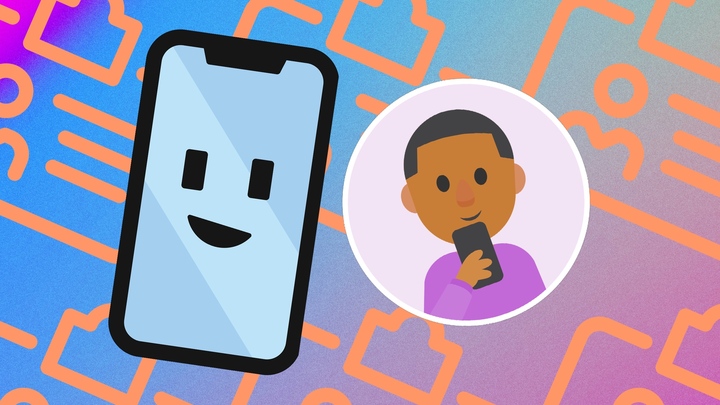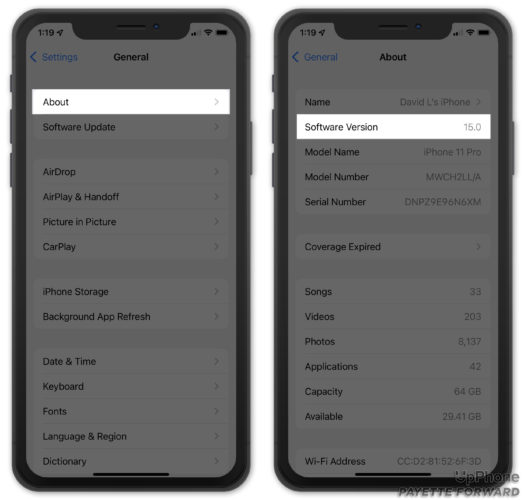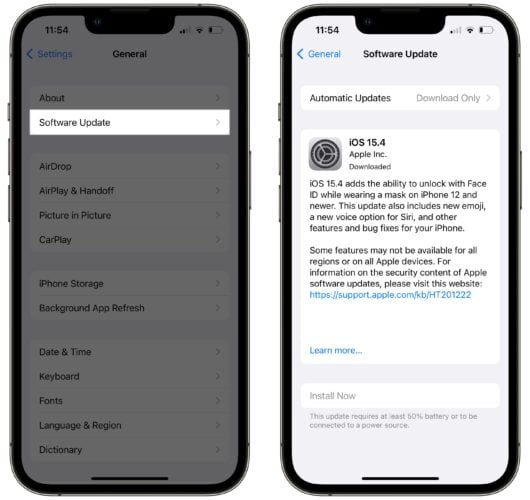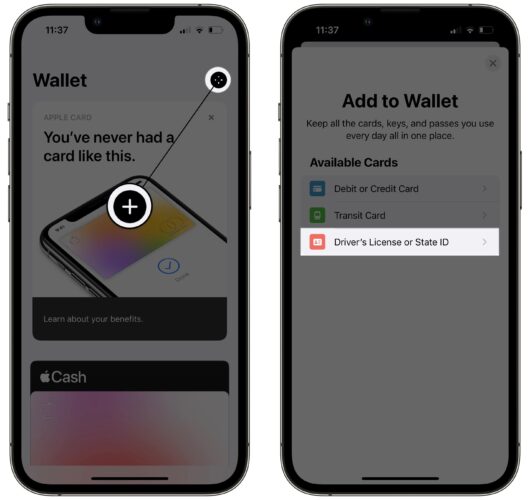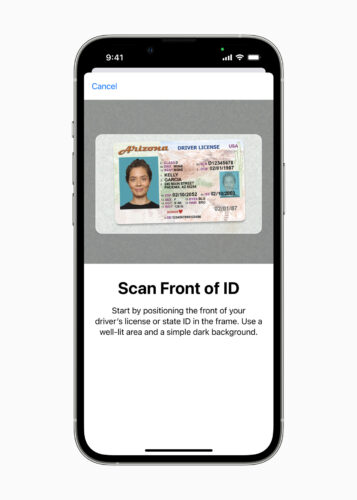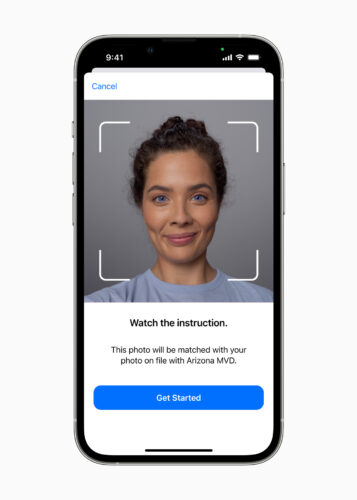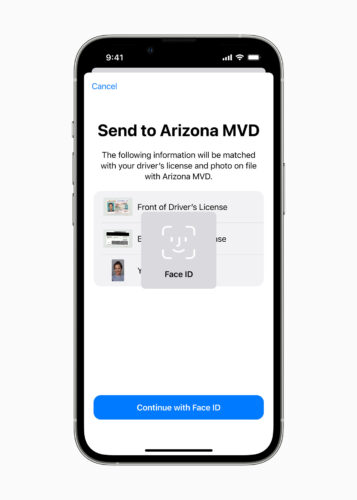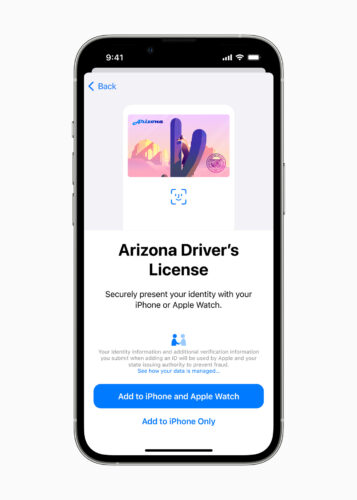El 23 de marzo de 2022, Apple comenzó a implementar la tan esperada función de licencia de conducir digital. Algunos usuarios de iPhone ahora pueden configurar una versión digital de su licencia de conducir en la aplicación Wallet. En este artículo, te mostraré cómo configurar una identificación digital en tu iPhone.
Antes de Configurar una ID Digital
La identificación digital es compatible con el iPhone 8 y los modelos más nuevos. Tu iPhone también debe ejecutar iOS 15.4 o posterior antes de que pueda configurar tu licencia de conducir o identificación digital. Dirígete a Ajustes -> General -> Información y mira junto a Versión de software para ver qué versión de iOS está ejecutando tu iPhone.
Si tu iPhone está ejecutando una versión anterior a iOS 15.4, ingresa a Ajustes -> General -> Actualización de software para buscar una actualización de iOS. Toca Descargar e instalar o Instalar ahora para instalar la última versión de iOS en tu iPhone.
Consulta nuestro otro artículo si tienes algún problema al actualizar tu iPhone.
¿Qué estados admiten la identificación digital de iPhone?
Actualmente, la identificación digital de iPhone solo está disponible en Arizona. Apple planea lanzar el ID Digital en Colorado, Connecticut, Georgia, Hawái, Iowa, Kentucky, Maryland, Mississippi, Ohio, Oklahoma, Puerto Rico y Utah en un futuro próximo.
Cómo Configurar una Identificación Digital en un iPhone
Abra Wallet y toca el botón más (+) en la esquina superior derecha de la pantalla. Presiona Licencia de conducir o identificación estatal.
Toca Continuar, luego escanea el anverso y el reverso detu identificación. Para obtener los mejores resultados, coloca tu licencia de conducir o tarjeta de identificación sobre una superficie plana y oscura en una habitación bien iluminada.
Imagen: Apple.com
Sigue las indicaciones para tomar una foto de tu rostro que se comparará con tu foto archivada en el Departamento de Vehículos Motorizados (DMV) de tu estado.
Imagen: Apple.com
Vuelva a verificar las fotos que has tomado, luego toca Continuar con Face ID o Continuar con Touch ID para enviar la información que se archivará en el DMV de tu estado.
Imagen: Apple.com
Finalmente, toca Agregar a iPhone o Agregar a iPhone y Apple Watch.
Imagen: Apple.com
¿Puedo ver alguna identificación?
¡Has configurado con éxito la identificación digital en tu iPhone! Asegúrate de compartir este artículo en las redes sociales para enseñar a tus familiares y amigos cómo agregar una licencia de conducir digital o una identificación a su iPhone también. ¿Tienes alguna otra pregunta? Haznoslo saber en la sección de comentarios.